边缘网关设备驱动测试
更新时间:2024-06-20 07:21:18下载pdf
本文以 OPC UA 驱动为例,介绍如何完成驱动和驱动实例测试。不同驱动驱动配置略有不同,但大致流程一致。
配合边缘网关测试
前提条件
请确保您已经部署并激活了边缘网关。详情请参考 安装与激活边缘网关。
实现原理
在本地使用边缘网关上对应驱动协议的驱动实例 ID,启动驱动。边缘网关上的对应驱动要先停止。
操作步骤
-
将驱动 Docker 镜像部署到您的主机上(压缩包可以放在
/var/tedge/edgex-driver-data/upload/library/目录下)。也可以不打包镜像,直接在本地启动。 -
将您的驱动添加到驱动库中,访问 http://localhost:3000 依次点击 驱动配置 > 驱动库 > 新建。
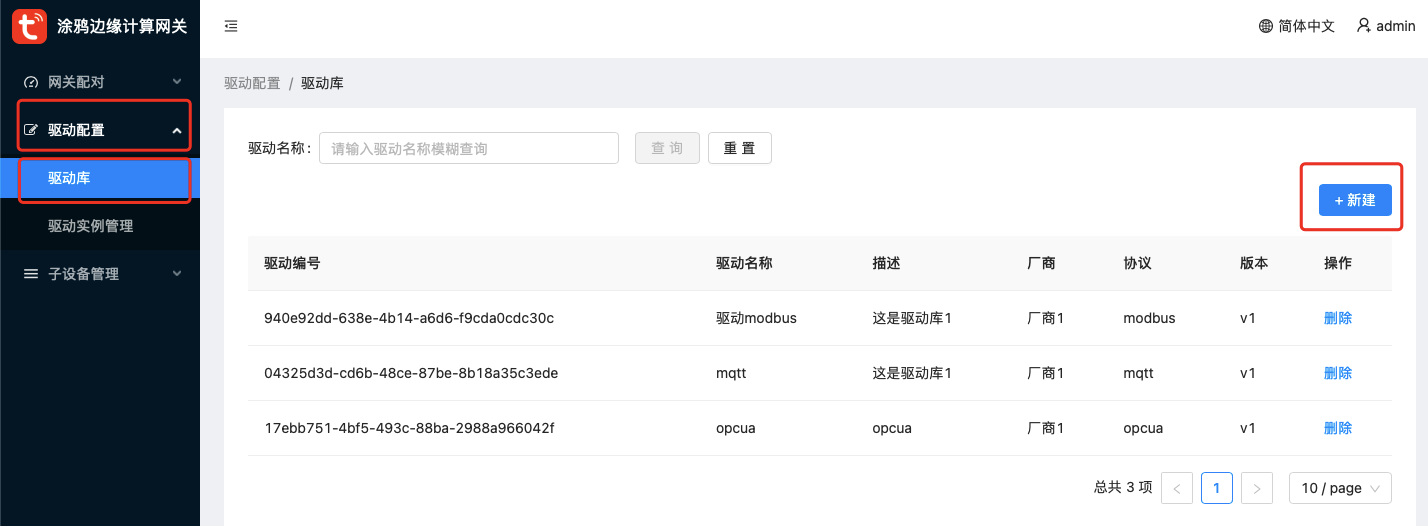
新建时最关键的是 选择驱动文件 填空,您需要首先 下载配置定义模版,修改完将模版 上传配置文件,继续配置定义模版。
-
配置定义模版,模版必须为json格式,主要分为三个部分
deviceServer、deviceProtocols、diviceDpAttrs。deviceProtocols按照驱动配置文件(cmd/res/configuration.toml)中的[[DeviceList]]中的Protocols填写diviceDpAttrs按照设备配置文件(cmd/res/目录下的yaml文件)中的deviceResources下的attributes填写。
例如:驱动配置文件
[[DeviceList]]为:[[DeviceList]] Name = "SimulationOpcuaDevice" Profile = "ABC.Device.Opcua.Profile" Description = "opcua设备" Labels = ["test", "opcua"] [DeviceList.Protocols] [DeviceList.Protocols.opcua] Endpoint = "opc.tcp://0.0.0.0:40840/tuyaopcua/server/"设备配置文件
deviceResources为:deviceResources: - name: "1" description: "开关" attributes: { nodeId: "ns=2;i=2" } properties: value: { type: "Bool", readWrite: "R", defaultValue: False }则配置模版如下代码所示。如有一项不需要填写,留空,请勿删除。
{ "deviceServer": {}, "deviceProtocols": { "opcua": [ { "name": "Endpoint", "display": "endpoint", "type": "string" } ] }, "deviceDpAttrs": [ { "name": "nodeId", "display": "nodeId", "type": "string" } ] } -
新建驱动实例,边缘网关页面上,驱动配置 > 驱动实例管理 > 新建。驱动实例名称随便填写,只要和其他不一样即可,驱动库选择刚刚创建的。
注意:创建完实例,默认是停止状态,本地测试驱动不需要启动该实例。因为您在本地启动的驱动实例要使用这里的驱动实例 ID。
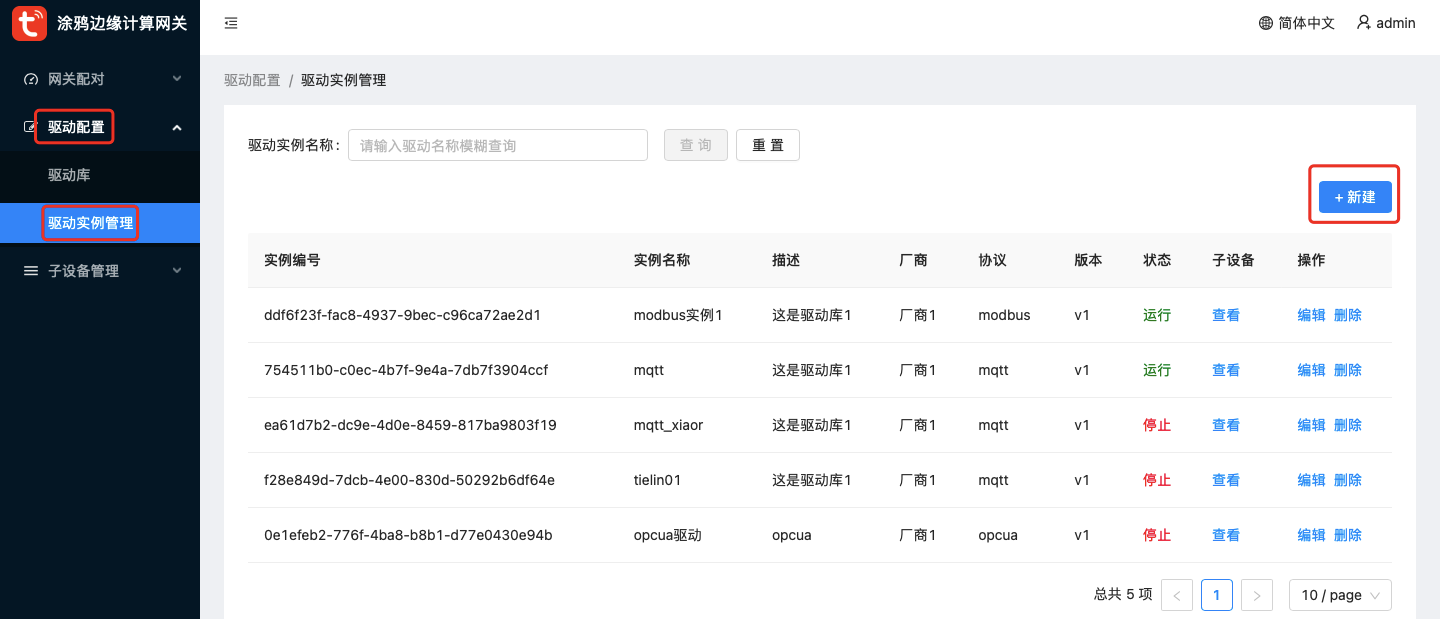
-
在涂鸦开发者平台添加测试产品,请访问 添加产品地址。依次选择 产品开发 > 电工 > 插座。
然后选择 自定义方案 > 插座(也可以选别的)。
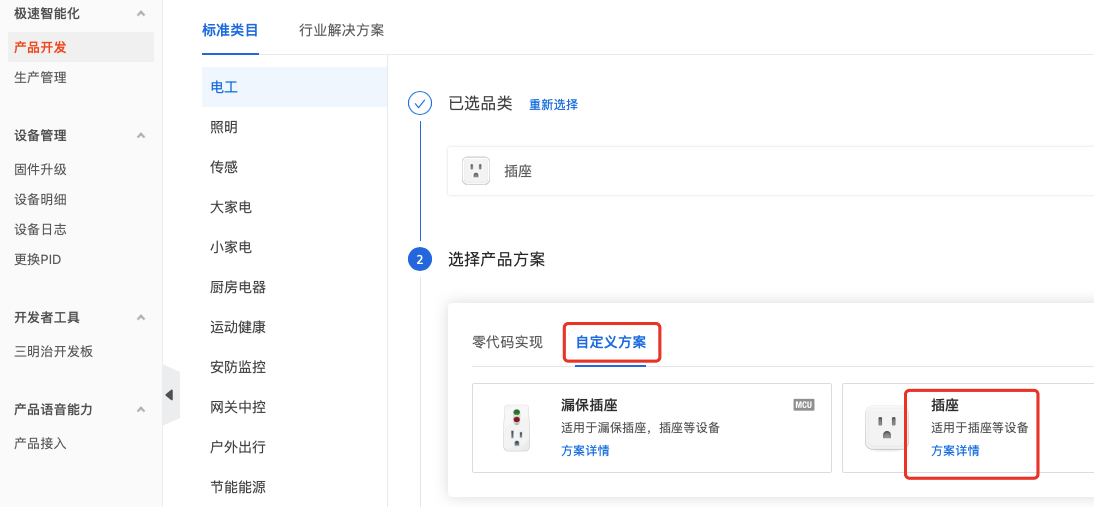
选好以后,输入产品名称,通讯协议和功耗类型默认即可。
接下来选择功能点,为了简单起见,您需要选择开关1和开关1倒计时。
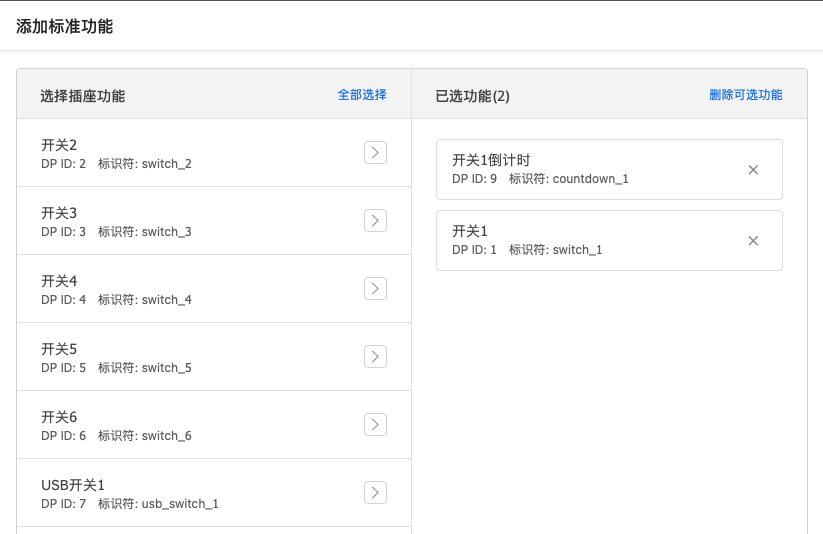
这里是涂鸦开发者平台上产品的 PID,在边缘网关上创建产品时要使用此 PID,可以先复制下来。
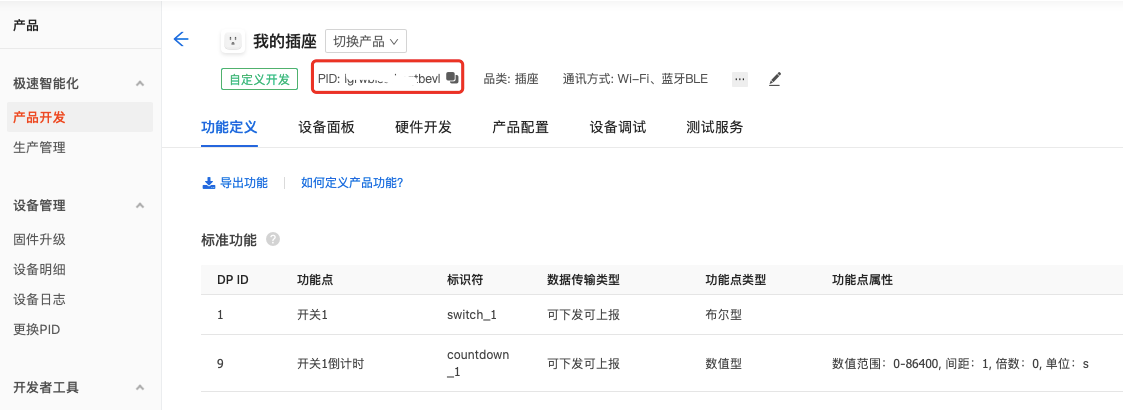
-
在边缘网关上添加产品,打开边缘网关http://localhost:3000,依次点击子设备管理 > 产品开发 > 添加。
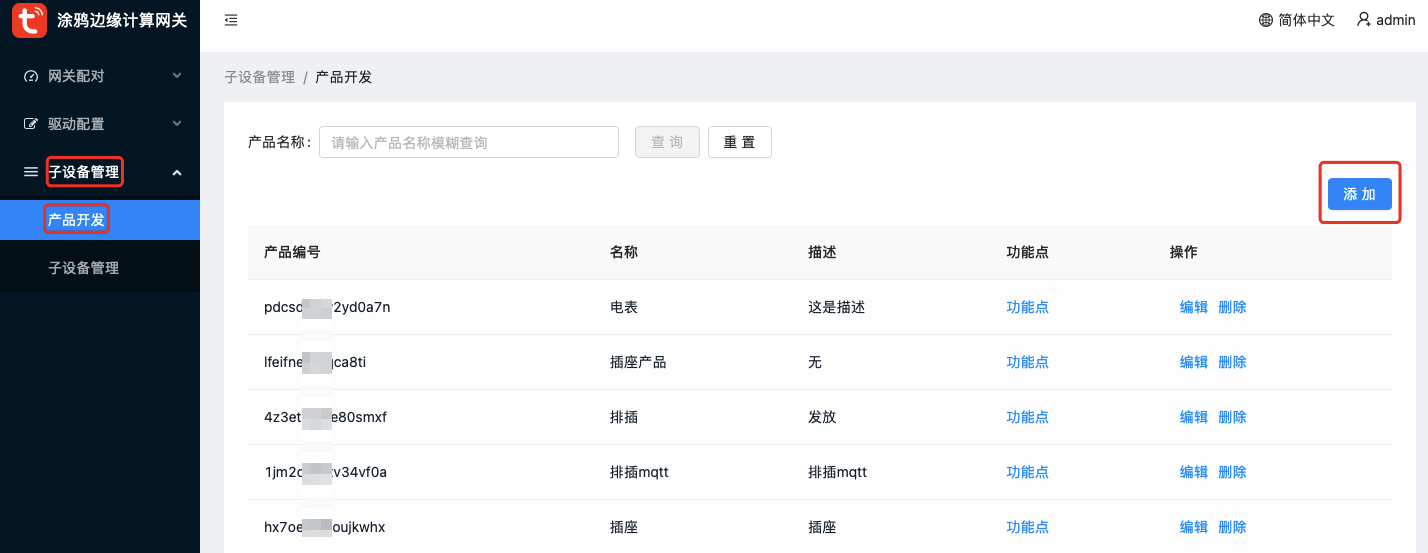
输入您刚刚在涂鸦开发者平台创建的产品信息,填入 PID(涂鸦开发者平台上产品的 PID),产品名称(随意填写,为了便于区分,可以填写插座 xxx),产品描述(随意填写),驱动库名称(这里是模糊搜索,比如这里是 opcua 协议,那么搜索 opcua,然后选择驱动)。
产品添加功能点,依次点击子设备管理 > 产品开发 > 选择刚刚创建的产品 > 功能点。产品的功能点必须和涂鸦开发者平台上对应的产品功能点一致。
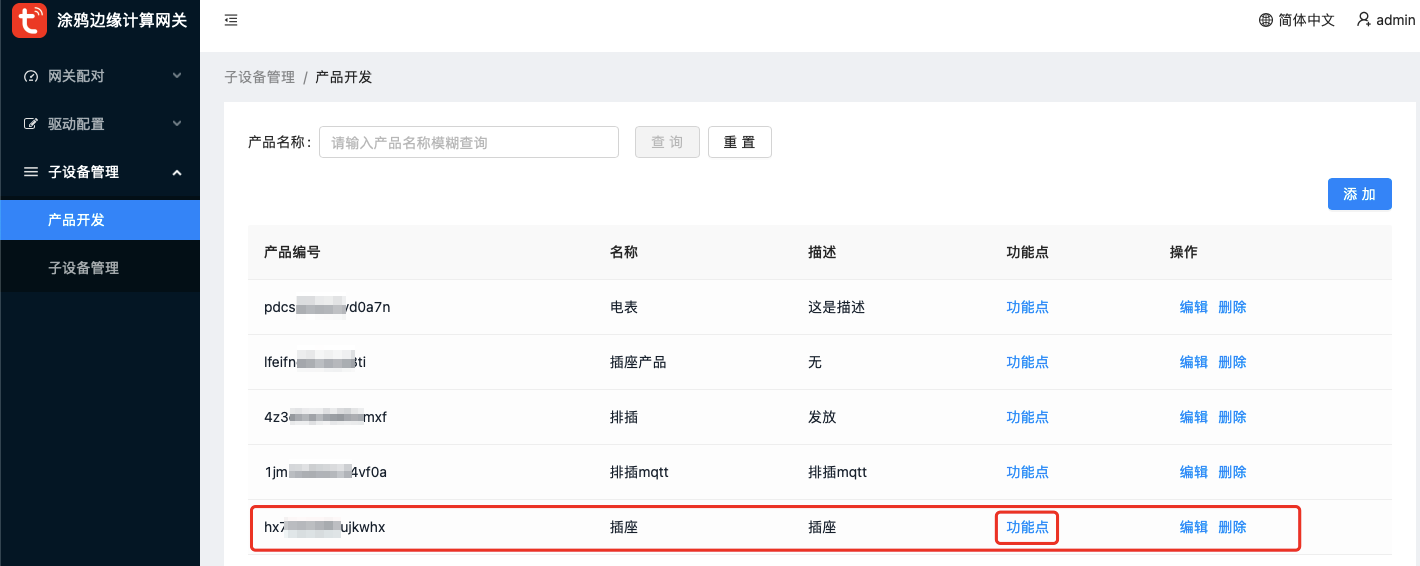
注意:nodeId是之前在配置模版里定义的
deviceDpAttrs,您可以按照自己定义的来填写。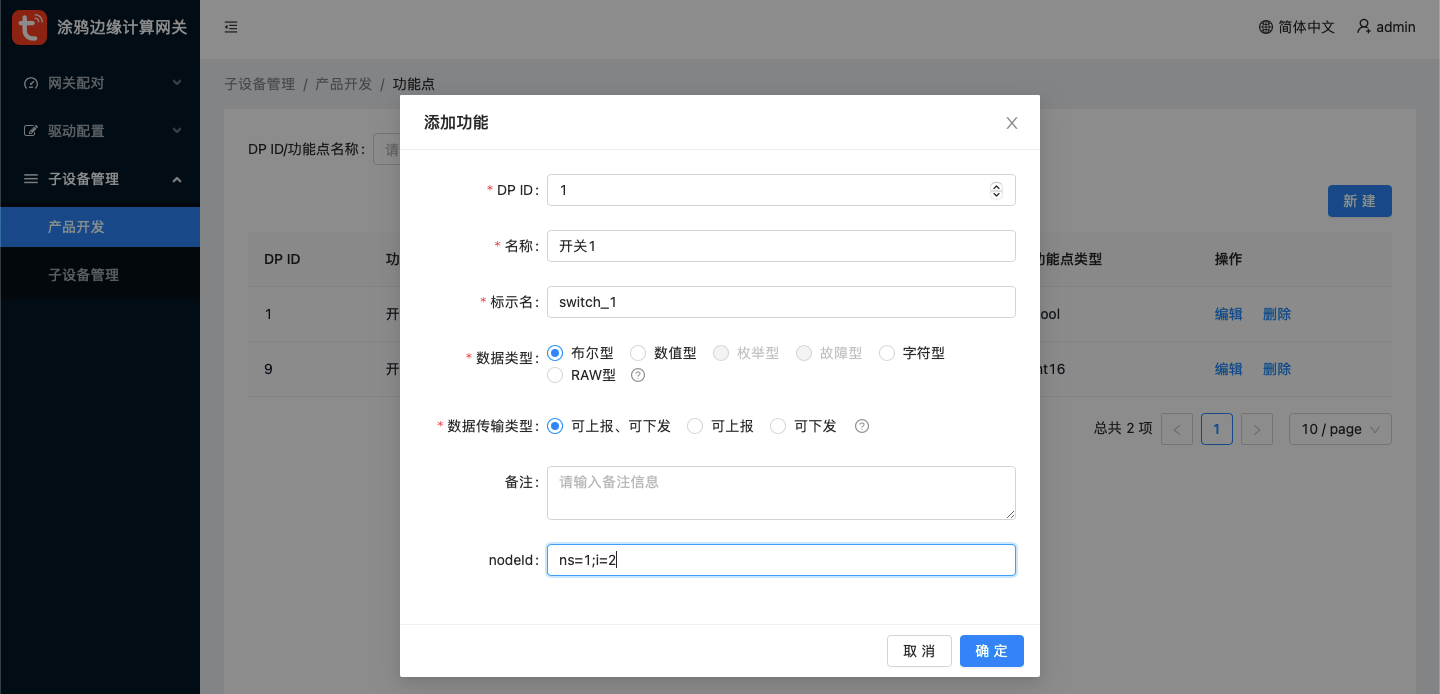
产品功能点添加成功后实际效果如下图所示。
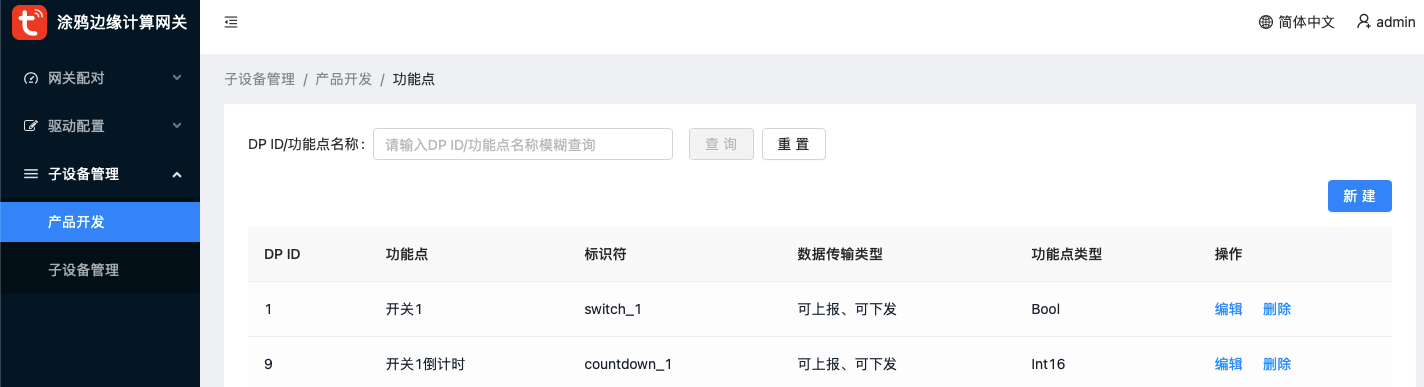
-
创建子设备,依次点击 子设备管理 > 添加子设备。
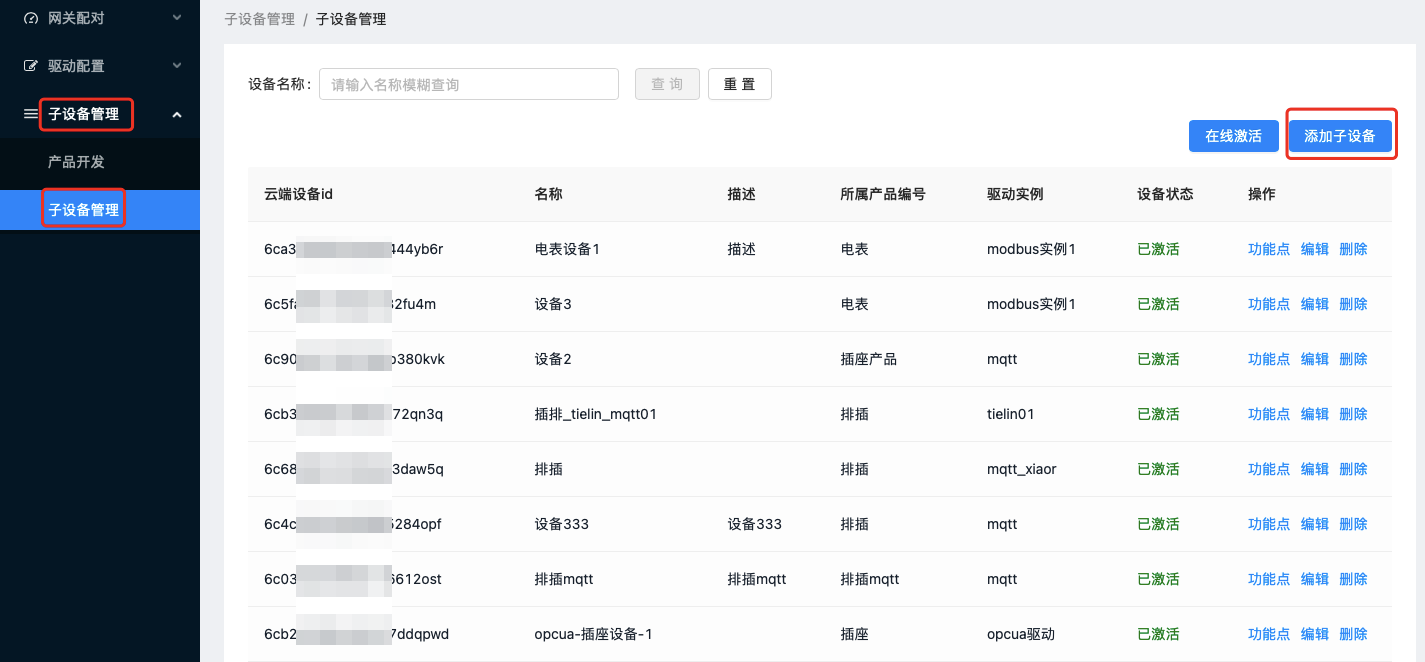
填写子设备信息,其中产品选择刚刚创建的产品(搜索插座),驱动选择要测试的驱动(搜索opcua),协议类型选择要测试的协议;
注意:endpoint是在配置模版里定义的deviceProtocols,您可以按照自己定义的来填写即可。
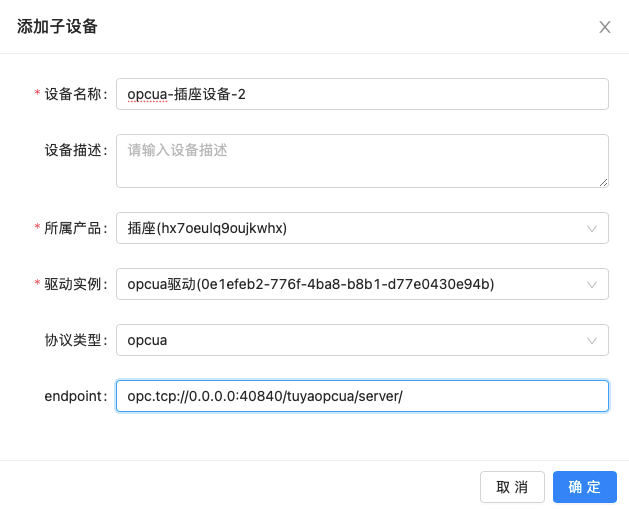
-
激活子设备。
创建子设备之后默认是未激活状态。点击在线激活激活设备。
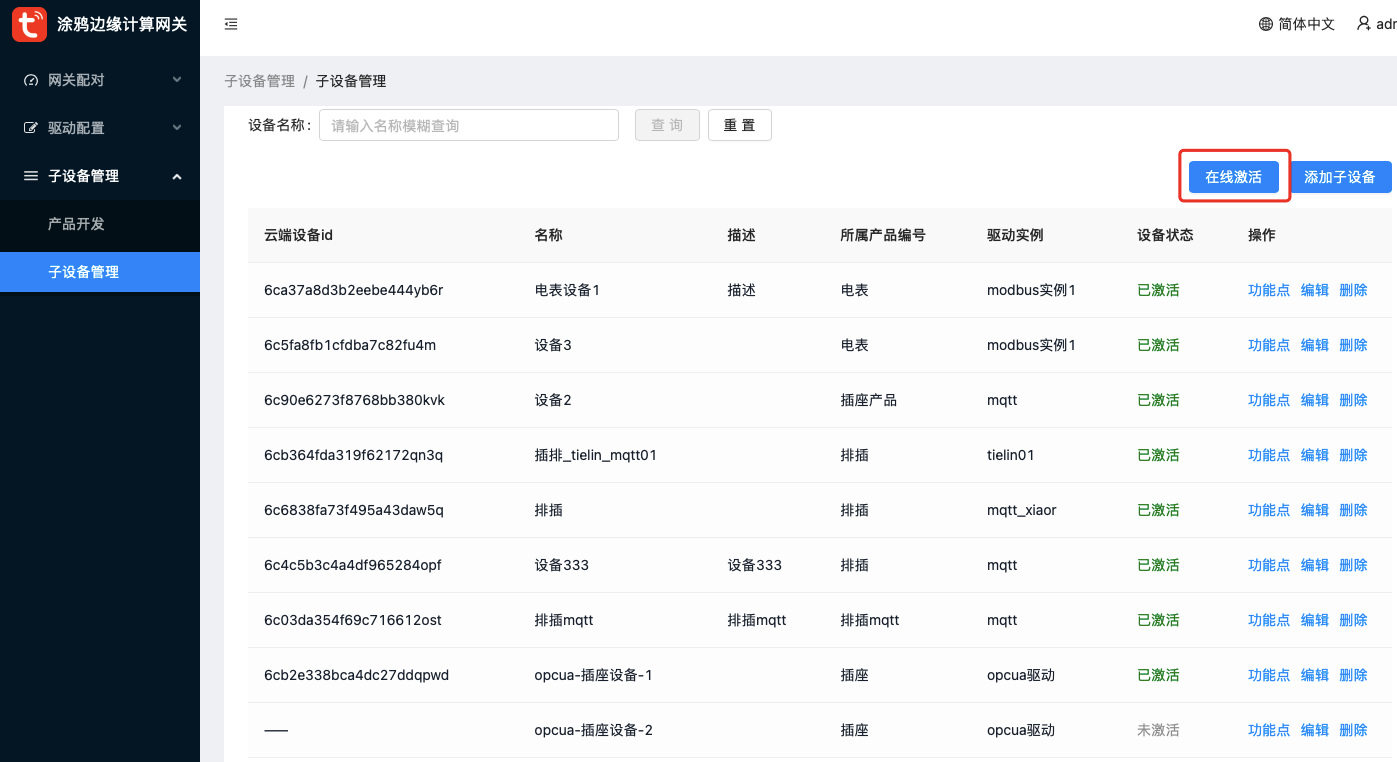
激活完成后复制云端设备 ID,用于发送命令使用。
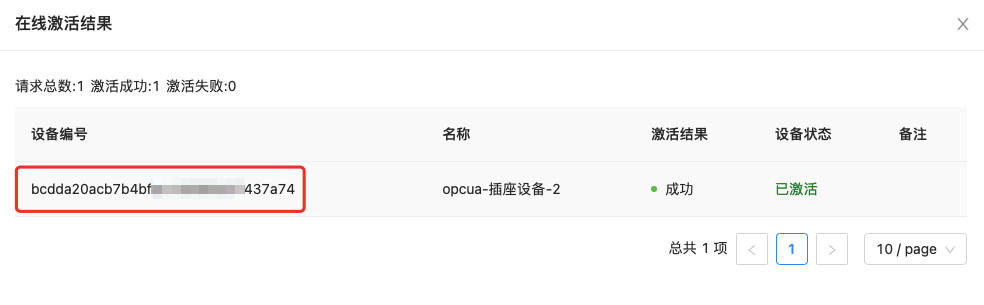
-
本地运行驱动程序。
-
确保和部署主机处于同一个网络
-
修改配置文件
(/cmd/res/configuration.toml),下面标记处必须修改,其他按需修改。[Service]下的ID为驱动实例Id(驱动实例编号),Host为驱动服务地址。[Client.Data]和[Client.Metadata]下的host为部署主机的地址。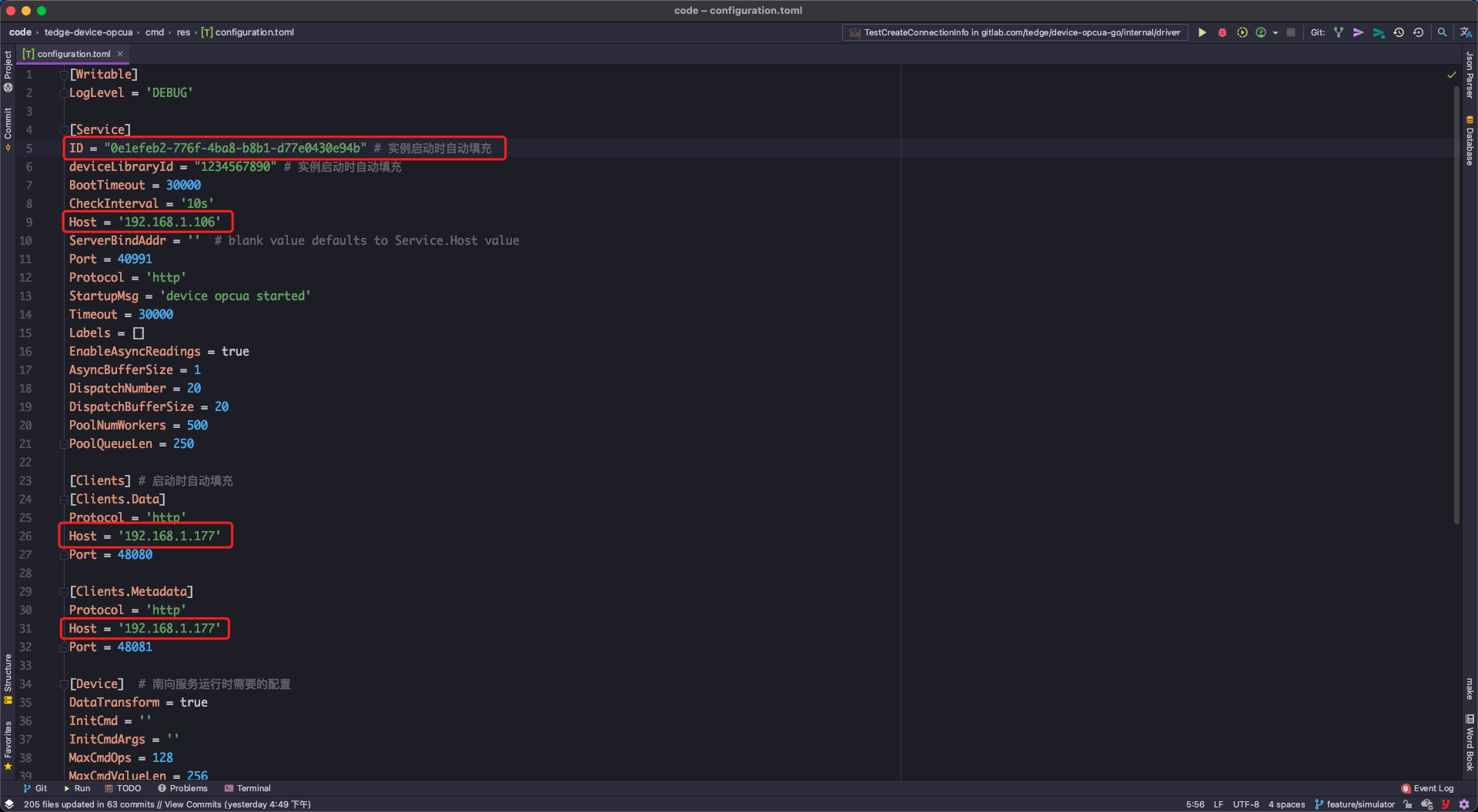
ID为驱动实例ID。
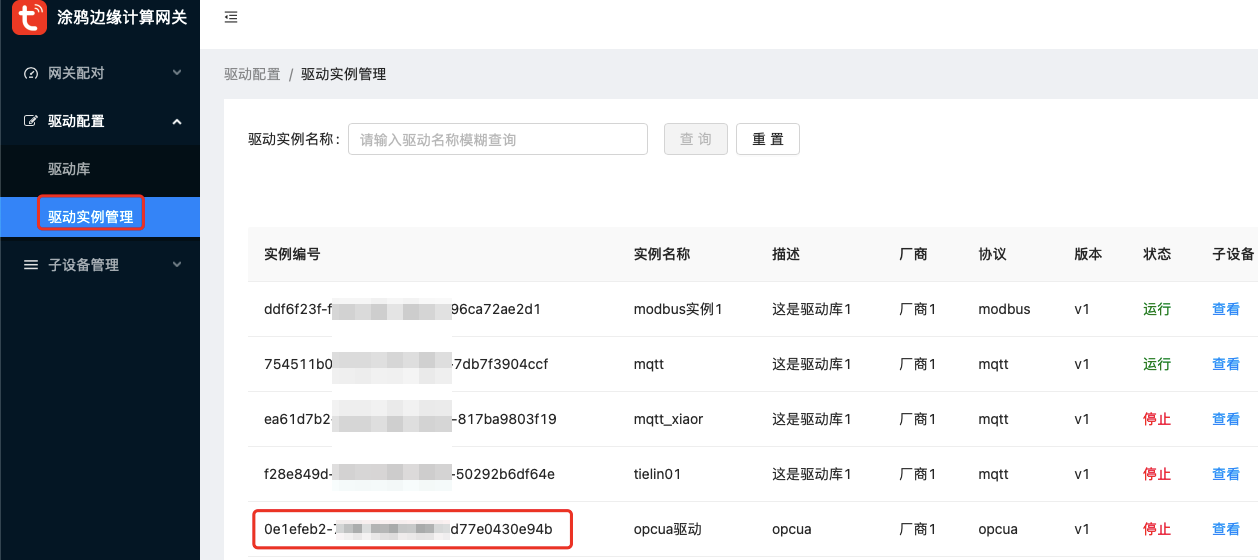
-
-
运行设备模拟器,模拟器要您自己实现,因为不同的驱动要对应不同的模拟器。或者有实际的设备也可以。
-
启动模拟器以后,驱动是有自动事件存在的,默认是 20s 一次,会去读取设备模拟器的信息,您查看驱动的日志信息即可判断结果是否正确。
单机本地测试
前提条件
此处只能测试驱动的基本功能,ARM 平台不支持此功能。
实现原理
在驱动启动初始化时需要获取其他服务的信息,单机测试是通过读取本地配置文件获取这些信息的。
操作步骤
-
在项目文件下中创建
test目录,test目录结构如下。device-service-template └── test ├── README.md ├── data │ ├── device │ │ ├── devices.json │ │ └── service.json │ └── deviceprofile │ ├── profile1.json │ └── profile2.json ├── main.go └── res ├── Simple-Driver.yaml └── configuration.toml -
根据在
data目录下配置服务、设备、产品的.json文件。注意:
data目录下目录结构必须如此不可更改。 -
调用
test.Bootstrap方法,单机启动程序。 -
具体内容在 tuya-edge-driver-sdk-go 的
tedge-driver-sdk-go/device-service-template/test下有实现示例,其中README.md有详细说明。
该内容对您有帮助吗?
是意见反馈该内容对您有帮助吗?
是意见反馈






